App per ritagliare video
Durante la tua ultima vacanza hai registrato un sacco di video con lo smartphone, ma prima di condividerli con amici e parenti ti piacerebbe rimuovere delle scene in essi presenti? Beh, non vedo il problema: procedi pure! Come dici? Non hai la più pallida idea di come riuscirci e soprattutto di quali strumenti adoperare per agire direttamente da mobile? No problem: posso darti una mano io, con questo tutorial incentrato proprio sulle app per ritagliare video.
Nelle righe successive, infatti, trovi segnalate quelle che secondo me rappresentano le migliori soluzioni di questo tipo, fruibili sia su Android che su iOS/iPadOS. Sono tutte altamente efficienti e in grado di restituire risultati degni di nota, senza dover per forza essere degli esperti di video editing.
Inoltre, per completezza d’informazione, nella seconda parte della guida trovi indicate alcune soluzioni fruibili da computer e direttamente da Web, in modo tale che tu possa eventualmente intervenire non solo da mobile, ma anche da un PC o da un Mac. Ora, però, basta chiacchierare e passiamo all’azione. Ti auguro, come mio solito, buona lettura e ti faccio un grande in bocca al lupo per ogni cosa!
Indice
App per tagliare video gratis
Se stai cercando delle app per tagliare video gratis sul tuo smartphone o tablet, funzionanti sia su Android che su iOS/iPadOS, ti suggerisco di rivolgerti a quelle segnalate qui sotto, che a parer mio sono le migliori della categoria.
Google Foto (Android/iOS/iPadOS)
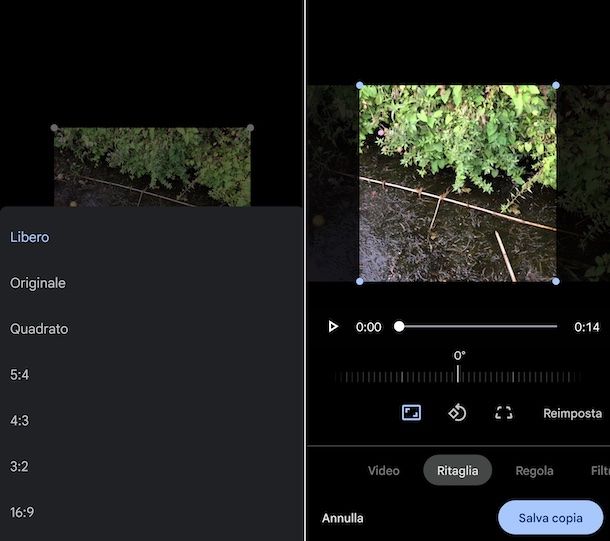
La prima tra le app per ritagliare video che ti suggerisco di valutare è Google Foto. È l’app predefinita su Android per la gestione, la visualizzazione e la modifica di foto e video, ma c’è anche per iOS/iPadOS. Include tantissimi strumenti di editing e supporta la funzionalità di backup per conservare una copia dei propri file multimediali su Google Drive.
Per scaricare, installare e avviare l’app di Google Foto sul tuo dispositivo, procedi nel seguente modo: se stai usando Android, puoi avviare direttamente l’app selezionando l’icona che trovi nella home screen e/o nel drawer, ma qualora non presente effettuane preventivamente il download e l’installazione, collegandoti alla relativa sezione del Play Store e premendo sul tasto Installa; se stai usando iOS/iPadOS, accedi alla relativa sezione dell’App Store, premi sul tasto Ottieni, quindi su quello Installa e autorizza l’operazione tramite Face ID, Touch ID o password dell’ID Apple, dopodiché avvia l’app sfiorando l’icona aggiunta alla home screen e/o alla Libreria app.
Ora che visualizzi la schermata principale di Google Foto, provvedi in primo luogo ad accedere al tuo account Google (se necessario), dunque seleziona il filmato da tagliare dalla sezione Foto. In alternativa, puoi effettuare una ricerca diretta, accedendo alla sezione Ricerca dal menu a fondo schermo.
Quando viene avviata la riproduzione del video, fai tap sul player, per mettere pausa e far comparire i pulsanti e le barre degli strumenti, poi sfiora il tasto Modifica in basso e se vuoi tagliare delle scene, seleziona il menu Video dalla parte in basso dello schermo e muovi i cursori a destra e a sinistra sulla timeline per determinare la porzione di video da mantenere.
Se, invece, ciò che desi regolare l’inquadratura del filmato, seleziona il menu Ritaglia, fai tap sull’icona con il rettangolo con gli angoli evidenziati e imposta una delle opzioni annesse al menu, dopodiché applica le modifiche sfiorando il segno della spunta in basso a destra.
In tutti i casi, a modifiche ultimate, fai tap sul tasto Salva copia in basso a destra, in modo da salvare una copia modificata del filmato d’origine nella galleria del dispositivo. Per approfondimenti, ti consiglio la lettura della mia guida su come funziona Google Foto.
iMovie (iOS/iPadOS)
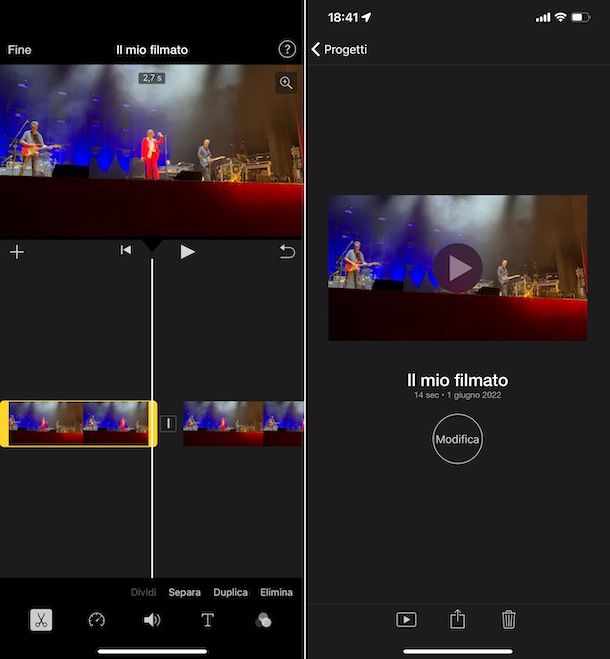
Se cerchi un’app per tagliare video iPhone designata specificamente per i device di casa Apple, ti suggerisco vivamente di rivolgerti ad iMovie. Nel caso in cui non ne avessi mai sentito parlare, sappi che si tratta di una celebre app adibita al video editing sviluppata direttamente Apple per iOS/iPadOS (oltre che per macOS). Ha il vanto di unire funzionalità particolarmente avanzate a un’interfaccia utente molto intuitiva. È totalmente gratis e la si trova preinstallata (ma qualora rimossa può essere prelevata dalla relativa sezione dell’App Store, effettuando la consueta procedura di download e installazione).
Per usare iMovie, avvia l’app selezionando l’icona che trovi nella home screen e/o nella Libreria app di iOS e, una volta visualizzata la sua schermata principale, scegli l’opzione Filmato, quindi seleziona dalla galleria di iOS/iPadOS il video che vuoi editare, premi sul segno di spunta che compare in sua corrispondenza e fai tap sulla voce Crea filmato situata in basso.
Quando visibile l’editor di iMovie, seleziona il video sulla timeline in basso, sposta il cursore nel punto in cui desideri eseguire il ritaglio, sfiora l’icona con le forbici collocata a fondo schermata e seleziona l’opzione Dividi dal menu comparso sempre in basso. In seguito, seleziona la porzione del filmato da rimuovere e scegli la voce Elimina che trovi sempre in basso. Ripeti questi passaggi per ogni parte del filmato da cancellare.
Se, invece, ciò che vuoi fare è ritagliare l’inquadratura del video, premi premi sull’icona della lente d’ingrandimento che trovi sul player in alto a destra e serviti del pinch to zoom per apportare le dovute modifiche.
In tutti i casi, quando hai finito, premi sulla voce Fine in alto a sinistra, poi sull’icona della condivisione (quella con il quadrato e la freccia) che si trova in basso e scegli l’opzione Condividi video dal menu che compare, dunque quella Salva video dall’ulteriore menu proposto per salvare il filmato ritagliato nella galleria del dispositivo. Per approfondimenti, puoi leggere la mia guida su come tagliare un video con iMovie.
Altre app per tagliare video gratis

Nel caso in cui le app per ritagliare video su smartphone e tablet che ti ho già proposto non ti avessero convinto in modo particolare, puoi valutare di affidarti all’impiego delle altre soluzioni elencate di seguito. A mio modesto avviso, sono tutte ugualmente valide. Scegli quella che ritieni possa fare di più al caso tuo e inizia subito a servirtene.
- Adobe Premiere Rush (Android/iOS/iPadOS) — si tratta della controparte per Android e iOS/iPadOS di Adobe Premiere Pro, celebre software di video editing professionale per computer. Consente di creare e modificare video, non solo andandoli a ritagliare, ma anche aggiungendovi musiche di sottofondo, scritte, effetti di transizione e molto altro ancora, restituendo risultati finali degni di nota. È gratis, ma permette di effettuare esportazioni a una risoluzione massima di 1080p. Per aggirare questo limite occorre sottoscrivere un abbonamento a pagamento (con costi a partire da 5,49 euro/mese) che consente di sbloccare anche altre caratteristiche extra.
- KineMaster (Android/iOS/iPadOS) — app disponibile sia per Android che per iOS/iPadOS grazie alla quale si possono editare i video che gli vengono dati “in pasto” in vari modi: tagliandoli, inserendovi titoli, sottofondi musicali ecc. Considerando le sue caratteristiche, può altresì essere considerata un’ottima app per tagliare video WhatsApp. È gratis, ma applica un watermark ai video che può essere rimosso solo tramite acquisti in-app (a partire da 6,99 euro/mese) che consentono di sbloccare anche altre funzioni aggiuntive.
- VidTrim (Android) — si tratta di una valida app per tagliare video su Android, la quale permette di intervenire sui video ritagliandoli, unendoli, estraendo fotogrammi ecc. È molto semplice da adoperare ed è senza fronzoli. Eventualmente, c’è anche in una versione a pagamento (costa 3,69 euro), la quale offre un maggior numero di funzioni.
- Clips (iOS/iPadOS) — app per il video editing sviluppata direttamente da Apple e specifica per iOS/iPadOS, la quale sviluppata direttamente da Apple che fa leva sulla semplicità d’uso. È concepita principalmente per la realizzazione di contenuti brevi, da usare sui social network. È totalmente gratis.
App per tagliare video su PC
Invece che intervenire da smartphone e tablet preferisci agire da computer e vorresti quindi che ti segnalassi delle app per tagliare video su PC? Detto, fatto! Le trovi qui sotto. Puoi avvalertene sia su Windows che su macOS, oltre che su Linux.
Avidemux (Windows/macOS/Linux)
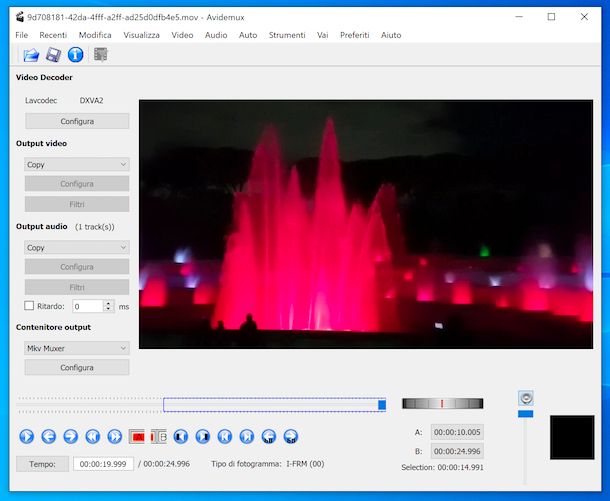
Se stai cercando un’app per tagliare video su Windows 10 e su qualsiasi altra versione di Windows, oltre che su macOS e Linux, ti consiglio di valutare l’impiego di Avidemux. Si tratta di un software gratuito che supporta tutti i più diffusi formati video e mette a disposizione degli utenti tantissimi strumenti e filtri utili per compiere le più disparate operazioni di editing, ritaglio dei filmati incluso.
Per effettuare il download e l’installazione di Avidemux sul tuo computer, recati sul relativo sito Web, dopodiché attieniti alle indicazioni che ti ho fornito nella mia guida specifica.
In seguito, avvia Avidemux selezionando il relativo collegamento che trovi nel menu Start di Windows o nel Launchpad di macOS e, nella finestra ora mostrata sullo schermo, fai clic sull’icona della cartella blu in alto a sinistra e seleziona il video su cui è tua intenzione intervenire.
Successivamente, determina tramite i menu a tendina Output video e Output audio collocati a sinistra il codec video e audio da usare, poi specifica il formato di output dal menu a tendina Contenitore di output che trovi sempre a sinistra
Dopo aver compiuto i passaggi di cui sopra, per ritagliare il video, sposta il cursore sulla barra temporale situata in basso in corrispondenza del punto a partire da cui desideri rimuovere una porzione del filmato, dopodiché clicca sul pulsante A in basso, vai alla fine della scena da estrarre e fai clic sul tasto B. Per cancellare la porzione di video selezionata, premi il tasto Canc sulla tastiera del computer oppure la barra spaziatrice. Ripeti questi passaggi per ogni porzione di video da rimuovere.
Puoi anche intervenire sul tuo filmato andando a ritagliare un’area dell’inquadratura dello stesso. Per fare ciò, fai clic sul pulsante Filtri nella parte sinistra della finestra di Avidemux, seleziona la voce Trasforma nella barra laterale a sinistra e fai doppio clic sul filtro Crop nella colonna Filtri disponibili al centro.
Mediante l’ulteriore finestra proposta, definisci l’area del ritaglio servendoti dell’apposito rettangolo di selezione, oppure usa i campi Sinistra, Destra, Alto e Basso che si trovano in alto. In alternativa, puoi avvalerti della funzione di ritaglio automatico, premendo sul tasto Crop automatico. In seguito, fai clic sui tasti OK e Chiudi.
In tutti i casi, per salvare le modifiche apportate al video, fai clic sull’icona del floppy disk presente in alto, poi indica la posizione di output del file finale, clicca sul pulsante Salva e su quello OK. Per approfondimenti, ti consiglio la lettura della mia guida su come usare Avidemux.
Altre app app tagliare video su PC

Qualora le app per ritagliare video funzionanti da computer che ti ho già proposto non ti avessero convinto particolarmente, puoi valutare di affidarti alle altre soluzioni elencate di seguito.
- DaVinci Resolve (Windows/macOS/Linux) — è un rinomato programma per il video editing su Windows, macOS e Linux, molto apprezzato dai professionisti del settore, in quanto inclusivo di svariate funzioni avanzate. Di base è gratuito, ma è disponibile anche in una variante a pagamento (al prezzo di 269 euro), la quale offre funzioni aggiuntive, come la collaborazione multiutente, decine di plug-in ResolveFX e FairlightFX ecc. Per approfondimenti, leggi il mio tutorial su come usare DaVinci Resolve.
- OpenShot (Windows/macOS/Linux) — si tratta di un programma gratuito e facile da adoperare che consente di ritagliare i video e di effettuare tutte le principali operazioni di video editing. È l’ideale per chi cerca uno strumento efficace, ma non ha esigenze particolari.
- Clipchamp (Windows) — è il software per il video editing incluso “di serie” su Windows 11 (qualora non disponibile o rimosso si può scaricare dalla relativa sezione del Microsoft Store). È gratis, ma viene applicata una filigrana ai video esportati e non si può effettuare il salvataggio in una qualità superiore a 720p. Per aggirare queste limitazioni occorre passare alla versione a pagamento (al costo di 11,99 euro/mese).
App per tagliare video online

Non vuoi o non puoi scaricare e installare nuove applicazioni suoi tuoi dispositivi e ti piacerebbe pertanto che ti indicassi delle app per tagliare video online? Nessun problema, posso esserti d’aiuto anche in questo! Infatti, trovi elencate proprio qui sotto quelle che ritengo essere le più interessanti soluzioni della categoria, funzionanti da direttamente dal browser. Provale subito, non te ne pentirai.
- Taglia Video Online di 123apps — è una celebre app per ritagliare video fruibile online. Permette di intervenire su tutti i più diffusi formati, funziona senza registrazione ed è totalmente gratis. Va tuttavia tenuto a mente che si possono caricare file con una dimensione massima di 500 MB.
- Kapwing — si tratta di un ulteriore servizio Web con cui è possibile ritagliare i filmati ed eseguire altre operazioni di video editing. Si possono caricare file con un peso non superiore a 25 MB. È a costo zero, ma applica un watermark ai file di output che può essere eliminato con l’abbonamento a pagamento (al costo di 16 dollari/mese).
- Clideo — è un servizio online che consente di agire sui video in fari formati, effettuando tutte le principali operazioni di editing. Permette di caricare video con un peso massimo di 500 MB ed è gratis, ma eventualmente è possibile sottoscrivere l’abbonamento a pagamento (al costo di 9 dollari/mese) per rimuovere il watermark applicato ai filmati di output e per sbloccare più funzioni.

Autore
Salvatore Aranzulla
Salvatore Aranzulla è il blogger e divulgatore informatico più letto in Italia. Noto per aver scoperto delle vulnerabilità nei siti di Google e Microsoft. Collabora con riviste di informatica e cura la rubrica tecnologica del quotidiano Il Messaggero. È il fondatore di Aranzulla.it, uno dei trenta siti più visitati d'Italia, nel quale risponde con semplicità a migliaia di dubbi di tipo informatico. Ha pubblicato per Mondadori e Mondadori Informatica.






